Как сделать резервную копию своего iPhone перед приобретением нового iPhone
Приобретение нового iPhone может быть захватывающим. Вам не терпится испробовать все нововведения. Но как бы увлекательно это ни было, перед покупкой нового телефона стоит заблаговременно подумать о некоторых серьезных вещах. Одним из важнейших является вопрос о том, как Вы перенесете все свои данные со старого устройства на новое. Дело это достаточно легкое: нужно восстановить их в новом устройстве из резервной копии старого.
Если Вас интересует процесс создания резервной копии вашего iPhone перед покупкой нового, данная статья непременно окажется Вам полезной.
- Часть 1: Самый простой способ создания резервной копии iPhone перед переходом на новый iPhone
- Часть 2: Как восстановить в новом iPhone данные из резервной копии старого iPhone с помощью iTunes
- Часть 3: Как создать резервную копию iPhone перед покупкой нового с помощью iCloud
Часть 1: Самый простой способ создания резервной копии iPhone перед переходом на новый iPhone
Если Вам нужен простой и вместе с тем эффективный способ резервного копирования всех Ваших данных ( фотографиями, музыками )со старого iPhone перед переходом на новый iPhone, то Вы можете использовать Tenorshare iCareFone. С помощью данного стороннего приложения Вы сможете контролировать процесс резервного копирования данных благодаря возможности выбирать тип файлов, которые Вы хотели бы включить в резервную копию. Это достаточно удобно, так как позволит Вам исключить ненужные файлы.
Ниже описан способ создания резервной копии iPhone перед сменой телефона при помощи программы iCareFone.
Шаг 1: Установите программу Tenorshare iCareFone и запустите ее. Затем подключите Ваше устройство с системой iOS к компьютеру с помощью USB-кабеля. В главном меню нажмите на «Бэкап и Восстановление».

Шаг 2: В открывшемся окне выберите тип данных, резервную копию которых Вы хотите создать. Если Вы хотите, чтобы все данные были сохранены, убедитесь, что отмечен пункт «Выбрать все», затем нажмите на «Резервное копирование» .

Шаг 3: После завершения процесса Вам будет доступен предварительный просмотр данных резервной копии, и Вы можете либо выбрать «Восстановить в устройство» , либо «Экспорт на компьютер» для сохранения резервной копии либо на телефоне, либо на компьютере.
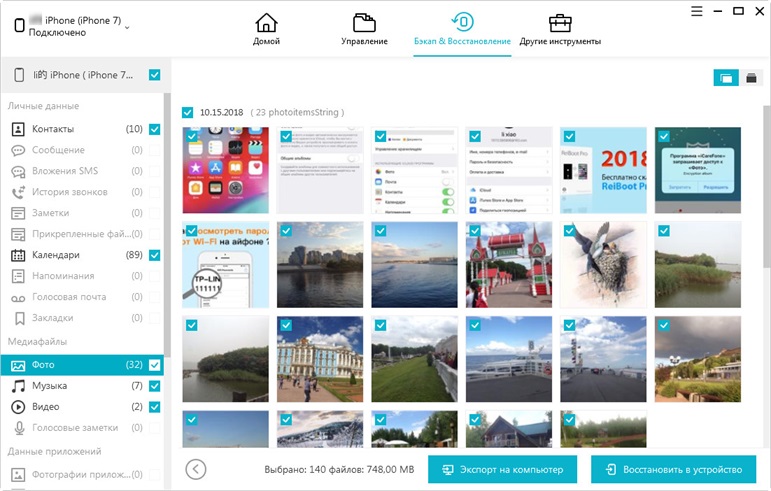
Использование программы iCareFone имеет ряд преимуществ перед другими методами резервного копирования. Эти преимущества заключаются в следующем:
- Созданные посредством данной программы файлы резервной копии доступны для просмотра содержащихся в них данных.
- Вы можете выборочно сохранить в копии определенные типы файлов.
- Файлы резервной копии могут быть легко прочитаны в отличие от файлов резервных копий, созданных в iCloud или iTunes, прочесть которые невозможно.
- Процесс создания резервной копии занимает не более 10 минут вне зависимости от ее размера.
Часть 2: Как восстановить в новом iPhone данные из резервной копии старого iPhone с помощью iTunes
Вы также можете сделать резервную копию всех данных Вашего старого iPhone с помощью программы iTunes, а затем просто восстановить их на новом устройстве, например, iPhone XS. Вам следует сделать резервную копию Вашего устройства перед установкой системы iOS 12. Ниже описан процесс резервного копирования iPhone перед установкой iOS 12 с помощью iTunes.
Шаг 1: Запустите на Вашем компьютере программу iTunes и подключите iPhone к компьютеру с помощью USB-кабеля.
Шаг 2: Когда на экране iTunes появится Ваш iPhone, выберите устройство и нажмите на «Создать копию сейчас».
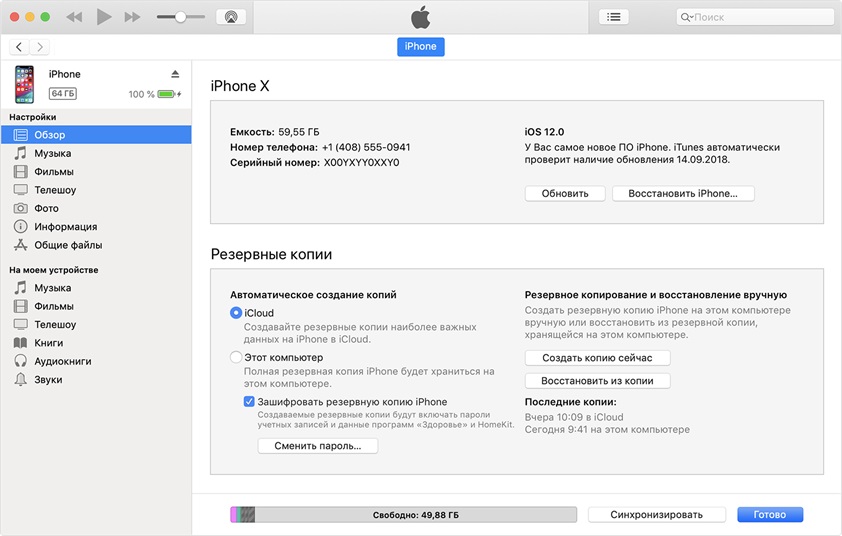
Шаг 3: После завершения процесса Вы увидите на экране созданную копию. После этого, если Вы поменяли устройство, Вы можете просто восстановить данные из копии на новом iPhone.
Недостатков использования программы iTunes множество, включая следующие:
- У Вас не будет доступа к файлам резервной копии, так как в программе iTunes резервная копия не открыта для просмотра.
- Восстановление данных на новом iPhone сотрет все данные устройства, которые Вы до этого загрузили.
- Вы не можете выбирать отдельные данные для сохранения в резервной копии: либо сохранять все, либо ничего.
Часть 3: Как сделать резервную копию iPhone в iCloud
Еще одним способом создания полной резервной копии данных своего iPhone перед покупкой iPhone XS или iPhone XR– с помощью облачного хранилища iCloud. Вы можете позже восстановить данные на iPhone из iCloud. Чтобы воспользоваться хранилищем iCloud для резервного копирования данных iPhone перед покупкой нового телефона, следуйте нижеприведенной инструкции:
Шаг 1: Подключите свой iPhone к надежной и защищенной сети Wi-Fi.
Шаг 2: Перейдите в «Настройки» -(Ваше имя) и затем нажмите на «iCloud». Если у Вас iOS 10.2 или более ранняя версия системы, перейдите в «Настройки» - «iCloud».
Шаг 3: Нажмите на «Резервная копия в iCloud» («Резервная копия» в системе iOS 10.2 и более ранних версиях). Убедитесь, что переключатель напротив «Резервная копия в iCloud» включен.
Шаг 4: Теперь нажмите «Создать резервную копию» и дождитесь окончания резервного копирования, оставаясь подключенным к сети Wi-Fi.
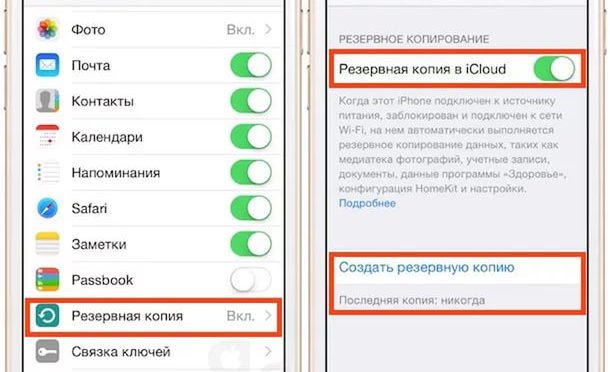
Несмотря на надежность, у iCloud также есть несколько недостатков. Они заключаются в следующем:
- В бесплатном аккаунте iCloud в Вашем распоряжении находится всего 5 GB памяти хранилища. Если размер Ваших данных превышает данный объем, Вам, возможно, придется покупать дополнительное место.
- Для выполнения резервного копирования требуется подключение к сети.
- Резервное копирование может занять длительное время.
- Восстановление на новом устройстве данных из копии может стереть загруженные в него ранее данные.
Заключение
Создание резервной копии своего телефона – один из способов простого и быстрого переноса всех данных на новый iPhone. Программа Tenorshare iCareFone – один из самых оптимальных методов создания и восстановления резервной копии, в основном, благодаря скорости работы и возможности выбирать данные для резервного копирования.
Выскажите своё мнение
Оставить комментарий
Оставьте свой отзыв о статьях Tenorshare

Tenorshare iCareFone
Лучший бесплатный инструмент для переноса iPhone и резервного копирования iOS
Легко, без iTunes





